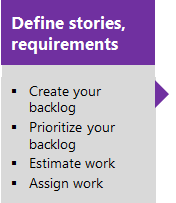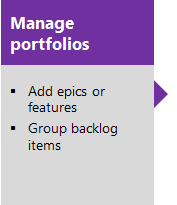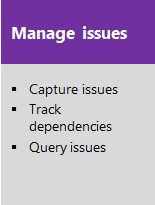Projeleri yönetmek için kapsamları kullanma
Azure DevOps Services | Azure DevOps Server 2022 - Azure DevOps Server 2019
Kapsamlarla, ürün kapsamınıza kullanıcı hikayeleri veya gereksinimleri ekleyerek projenizi planlayabilirsiniz. Planınız uygun olduğu için kod geliştirme çalışmalarını başlatmaya başlayabilirsiniz.
Proje yöneticisiyseniz, alan ve yineleme yollarını tanımlamayı ve iş öğesi türlerinizi özelleştirmeyi gösteren Azure Boards'ı yapılandırma ve özelleştirme bölümüne bakın. Proje oluşturduğunuzda veya ekip eklediğinizde Azure Boards otomatik olarak bir kapsam oluşturur. Her ekibin kendi ürün, portföy ve sprint kapsamlarına erişimi vardır. Daha fazla bilgi için bkz . Ekipler ve Çevik araçlar hakkında.
Kapsamlar hakkında
Azure Boards kapsamı, geliştirme ekibinizin çabalarına yol gösteren öncelikli bir iş öğeleri listesidir. Kapsam, proje kapsamının yönetilmesine yardımcı olur ve yazılım geliştirme yaşam döngüsü boyunca etkili iletişim ve işbirliğini kolaylaştırır.
Aşağıdaki görevleri gerçekleştirmek için kapsamları kullanın:
- Kullanıcı hikayeleri, ürün kapsamı öğeleri veya gereksinimleri tanımlama
- Kapsamınızı yeniden sıralama
- Kapsam öğelerinize ayrıntılar ve tahminler ekleme
- Toplu güncelleştirme
- Öğeleri sprint'e sürükleme
- Hiyerarşi içindeki kapsam öğelerini eşleme
- Birden çok takıma atanan çalışma hiyerarşisini veya portföyünü gözden geçirme
- Tahmin çalışması
- Toplama ilerleme durumunu, sayıları veya toplamları görüntüleme
- Kullanıcı hikayeleri, ürün kapsamı öğeleri veya gereksinimleri tanımlama
- Kapsamınızı yeniden sıralama
- Kapsam öğelerinize ayrıntılar ve tahminler ekleme
- Toplu güncelleştirme
- Öğeleri sprint'e sürükleme
- Hiyerarşi içindeki kapsam öğelerini eşleme
- Birden çok takıma atanan çalışma hiyerarşisini veya portföyünü gözden geçirme
- Tahmin çalışması
Not
Daha fazla bilgi için bkz . Kapsamlar, panolar ve planlar. Kapsam veya panonuzda istenen iş öğelerini görmüyorsanız bkz . Kapsamlarınızı ve panolarınızı ayarlama.
Ürün ve portföy kapsamları
Kapsamlar, iş öğelerini liste olarak sunar. Ürün kapsamı , ekibinizin sunmak istediklerine ilişkin yol haritası olan proje planınızı temsil eder. Ayrıca ekibinizin izlemesi ve ekibinizle paylaşması gereken tüm bilgilerin deposunu da sağlar.
Çevik yöntemlerde portföy kapsamı, kapsamlarınızı bir hiyerarşide gruplandırmanıza ve düzenlemenize olanak tanır. Kuruluşunuzun uzun bir süre boyunca üzerinde çalışmayı planladığı üst düzey girişimleri, epic'leri veya projeleri görüntüleyebilirsiniz. Bu girişimler genellikle tek bir ekibin kapsamına sığmayacak kadar büyük veya karmaşıktır. Daha yüksek bir kuruluş düzeyinde koordinasyon ve planlama gerektirirler.
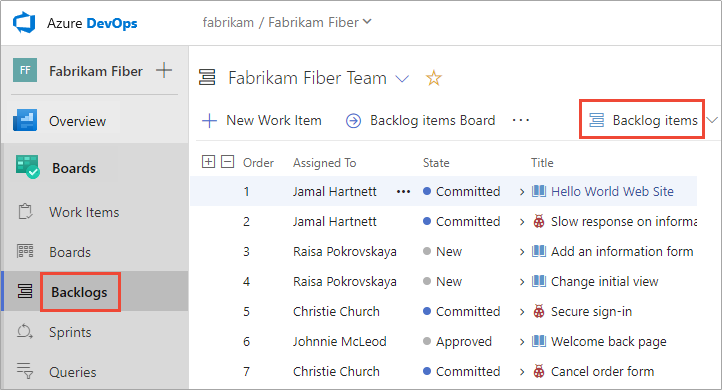
Kapsam yapılandırması
Not
Kapsam veya pano eklemek Nasıl yaparım?? Kapsamlar veya panolar ekleyemezsiniz. Kendi kapsam ve pano kümesiyle otomatik olarak yapılandırılan bir ekip eklersiniz. Daha fazla bilgi için bkz . Ekipler ve Çevik araçlar hakkında.
Her kapsam bir ekiple ilişkilendirilir ve ekip yapılandırması ayarları, ekip kapsamı üzerinde görünen iş öğelerini belirler. Ekip yöneticisi, ekibi için aşağıdaki görevleri yapar:
- Ekip için etkin olan Alan Yolları'nı seçin. Yalnızca bu alan yollarına atanan iş öğeleri ekibin kapsamı üzerinde görünür.
- Ekip kapsamındaki iş öğelerini tanımlarken kullanılan varsayılan Alan Yolu ve Yineleme Yolu'nu ayarlayın.
- Ekip için etkin olan Yineleme Yolları'nı seçin.
- Ekip için hangi kapsam düzeylerinin etkin olduğunu belirleyin.
- Hatalara gereksinimler veya görevler olarak nasıl davranılacağını tanımlayın.
Daha fazla bilgi için aşağıdaki makaleleri inceleyin:
- Yineleme (sprint) yollarını tanımlama ve takım yinelemelerini yapılandırma
- Alan yollarını tanımlama ve takıma atama
- Kapsam düzeylerini seçme
- Kapsamlarda veya panolarda hataları gösterme
İpucu
Her ekip üyesinin kapsam görünümünü yapılandırmak için çeşitli araçları vardır: Bir düzeyi genişlet/Daralt, Sütun Seçenekleri, Kapsam düzeyi seçicisi, Görünüm seçenekleri ve Filtre araç çubuğu. Her kapsam düzeyi için ayarlanan seçenekler farklıdır ve değiştirilene kadar kalıcıdır. Daha fazla bilgi için bkz . Kapsam görünümünüzü yapılandırma.
Birden çok ekip için ortak kapsam yapılandırmaları
Soru: Birden çok ekibin abone olabileceği bir kapsam yapılandırması tanımlayabilir misiniz?Yanıt: Hayır. Her ekip kendi ekip ayarlarını ve kapsam yapılandırmalarını denetler.
Her kullanıcı kendi Sütun Seçeneklerini ve Görünüm Seçeneklerini yapılandırabildiğinden, tüm ekipler için ortak bir kapsam görünümü yapılandırmanın hiçbir yolu yoktur. Ayrıca, her ekip için ayarlanabilecek varsayılan sütun seçenekleri yoktur.
Her kullanıcı kendi Sütun Seçeneklerini ve Görünüm Seçeneklerini yapılandırabildiğinden, tüm ekipler için ortak bir kapsam görünümü yapılandırmanın hiçbir yolu yoktur. Ancak, işlem yapılandırmasını düzenleyerek tüm ekip üyeleri için varsayılan sütun seçeneklerini tanımlayabilirsiniz. Nasıl yapılacağını öğrenmek için bkz . İşlem yapılandırması XML öğesi başvurusu, Varsayılan sütunları ayarlama.
İş öğelerini tanımlama ve kapsam oluşturma
İş öğelerinin bir kapsamı oluşturarak proje planınızı oluşturun. Bu öğeler, tamamlanması gereken özellikleri, gereksinimleri, kullanıcı hikayelerini veya diğer çalışmaları temsil eder. Portföy kapsamları, çalışmaları hiyerarşik bir şekilde düzenleme desteği sağlar. Bunlar, birçok hikayeye veya gereksinime dayanan önemli ürün girişimlerini veya senaryolarını izlemeye yardımcı olur. Farklı iş öğesi türleri kullanıcı hikayeleri, görevler, hatalar ve sorunlar gibi farklı iş türlerini izlemenize yardımcı olur.
Kapsam önceliği veya yığın sıralama sırası
Sayfadaki öğeleri eklediğiniz veya taşıdığınız yer, her bir kapsam üzerindeki öğelerin sırasını belirler. Daha fazla bilgi için bkz . Kapsamınızı yeniden sıralama.
Kapsam listesindeki öğeleri sürüklerken, bir arka plan işlemi Yığın Sırası (Çevik ve Yetenek Olgunluk Modeli Tümleştirmesi (CMMI) işlemleri) veya Kapsam Önceliği (Scrum işlemi) alanlarını güncelleştirir. Sistem ürün, özellik, epic veya diğer portföy kapsamlarındaki öğelerin göreli derecelendirmesini izlemek için bu alanları kullanır. Varsayılan olarak, bu alanlar iş öğesi formunda görünmez.
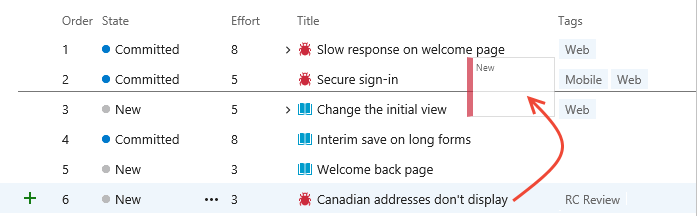
Kapsam önceliği alanının değerini değiştirmek için toplu değiştirme işlevini kullanmayın. Bu alanlara bir değer atayabilirsiniz ancak toplu düzenleme için seçtiğiniz tüm öğelere aynı değeri atarsınız.
Toplu düzenleme için tercih edilen yöntem, öğeleri sayfanın en üstüne, altına veya belirli bir konuma taşımak için çoklu seçim kullanmaktır. İstediğiniz öncelik sırasına göre çok sayıda iş öğesi almak için kapsam sırası alanlarından birini toplu olarak düzenlemeniz gerekiyorsa Excel'i kullanın. Kapsam öğelerini içeren bir sorguyu dışarı aktarabilir, Kapsam Önceliği veya Yığın Sırası alanlarını güncelleştirebilir ve sonra değişikliklerinizi yayımlayabilirsiniz.
Devam Ediyor öğeleri ve kapsam üzerinde listelenen çalışma
Kapsamlar, Önerilen, Devam Eden veya Çözümlenen kategori durumuna karşılık gelen çalışmaları görüntülemek için tasarlanmıştır. Çalışmayı tamamladığınızda ve durumu Bitti veya Kapalı durumuna girdiğinde kapsam görünümünden düşer. Tamamlanan çalışmayı görüntülemek için istediğiniz zaman bir sorgu oluşturabilir veya İş Öğeleri sayfasından Son tamamlanan özetini görüntüleyebilirsiniz. Daha fazla bilgi için bkz . İş öğelerini görüntüleme ve ekleme.
Genel olarak, Etkin ve İşlenen durumlarına karşılık gelen Devam Ediyor kategori durumundaki tüm öğeleri görüntülersiniz. Önerilen ancak devam etmeyen işlere odaklanmak için, kapsam görünümünü Devam Ediyor'u kapatmak için değiştirebilirsiniz. Bu geçiş, ürün kapsamınızı tahmin ederken kullanışlıdır.
Kapsam öğeleriniz eksikse Devam Ediyor görünümünün kapalı olup olmadığını denetleyin. Daha fazla bilgi için bkz . İş akışı durumları ve durum kategorileri.
Kapsam öğelerini eşleyerek ve yeniden eşleştirerek kapsamlarınızı düzenleme
Ekiplerinizin üzerinde çalıştığı birçok girişiminiz olduğunda, çalışmayı bu girişimlere göre gruplandırmak isteyebilirsiniz. Özellikleri ve epic'leri tanımlayarak çalışmanızı epic'lerden, özelliklerden ve kapsam öğelerinden oluşan üç katmanlı bir hiyerarşide gruplandırabilirsiniz.
Örneğin, müşteri hizmetleri ekibi burada iki özellik ve bir epic altında birkaç kapsam öğesi düzenledi.
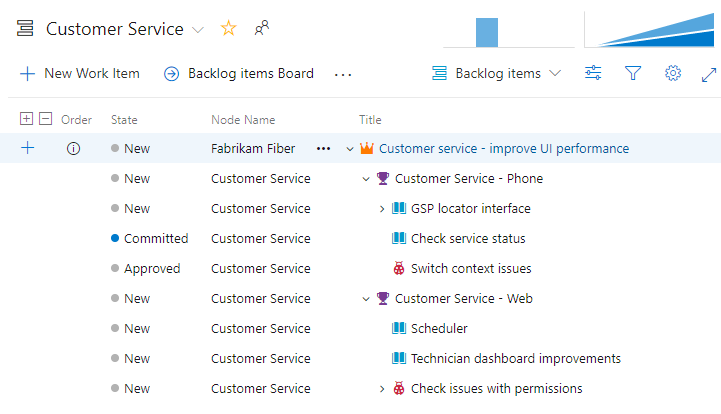
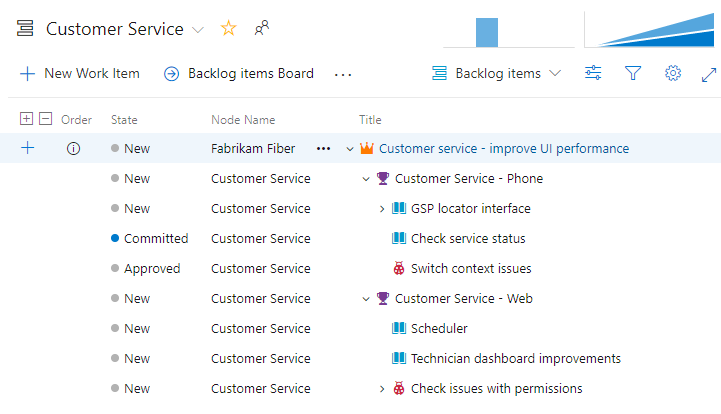
Hız
Kapsam öğelerinizi sprint'lere atadığınızda hem ürün hem de portföy kapsamları için bağlam içi hız raporuna erişim elde edebilirsiniz. Hız, ekiplerin sprint üzerinden sprint gerçekleştirebilecekleri çalışma miktarını belirlemelerine yardımcı olur.
Hız raporunu iş öğelerini sayacak veya Öykü Noktalarını, Eforu, Kalan Çalışma'yı veya diğer sayısal alanları topacak şekilde yapılandırabilirsiniz.
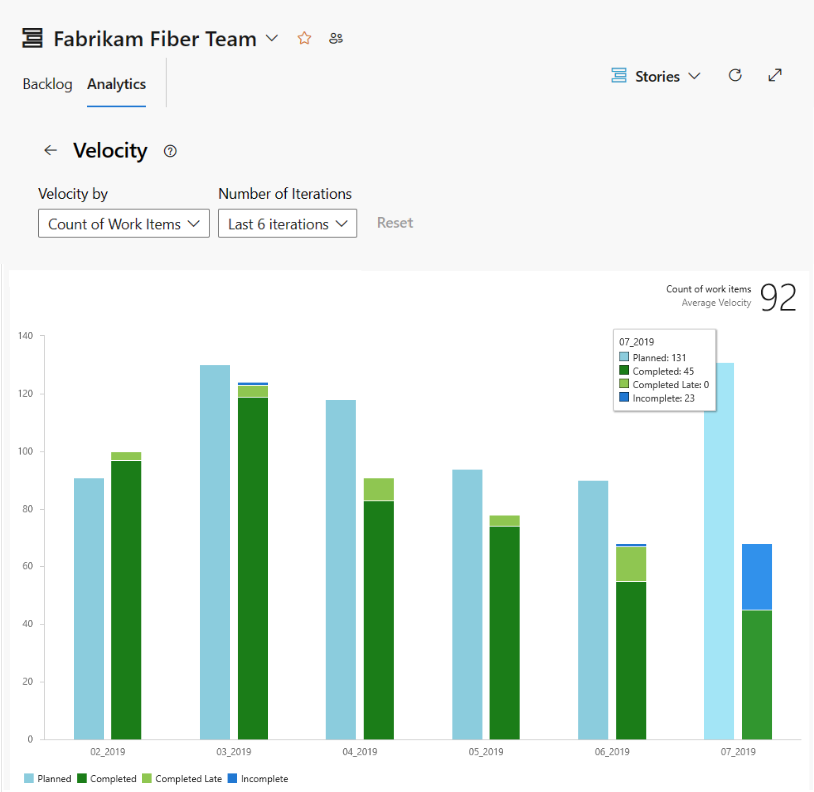
Ürün kapsamı öğelerinizi sprint'lere atadığınızda, ürün kapsamınız için bağlam içi bir hız raporuna erişim elde edebilirsiniz. Hız, ekiplerin sprint üzerinden sprint gerçekleştirebilecekleri çalışma miktarını belirlemelerine yardımcı olur.
Rapor, ekibinizin önceki sprint'lerde tamamlamış olduğu (yeşil) veya hala devam eden (mavi) tahmini kapsam çalışmasını izler. Tahmini kapsam Efor (Temel veya Scrum işlemleri), Hikaye Noktaları (Çevik işlem) veya Boyut (CMMI işlemi) toplamıdır.
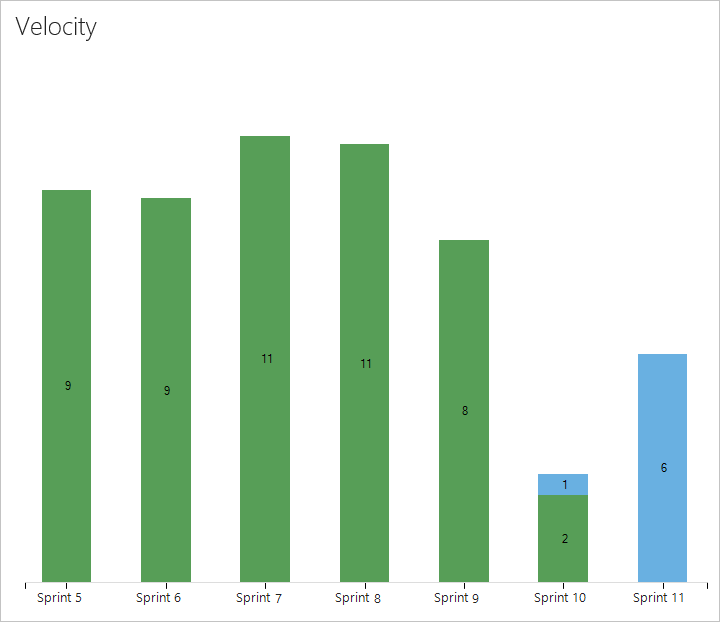
Daha fazla bilgi için bkz . Ekip hızını görüntüleme ve yapılandırma.
Toplama ilerleme sayılarını veya toplamlarını görüntüleme
Ürün ve portföy kapsamları toplama sütunlarını destekler. İlerleme çubuklarını, alt iş öğelerinin sayısını veya belirli sayısal alanların toplamlarını görüntülemek için bir veya daha fazla toplama sütunu ekleyebilirsiniz. Ayarlarınız özelleştirdiğiniz her sayfa için kalıcıdır ve yalnızca görünümleriniz için geçerlidir.
- İlerleme çubukları , hiyerarşi içindeki kapatılan veya tamamlanan alt öğelerin yüzdesini gösterir.
- Sayılar, alt öğelerin toplam sayısını görüntüler.
- Toplamlar , efor, öykü noktaları, tamamlanan çalışma veya alt öğelerin Kalan Çalışma gibi sayısal alanların toplamını sağlar.
Aşağıdaki örnekte portföy kapsamı için ilerleme çubukları gösterilmektedir.
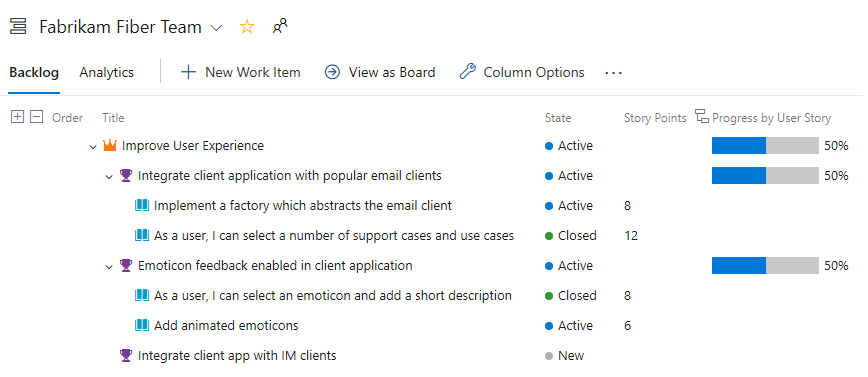
Kapsam öğelerinin çok ekipli sahipliğiyle çalışma
Birkaç ekibiniz olduğunda hiyerarşik görünümleriniz diğer ekiplere ait öğeleri gösterebilir.
Diğer ekiplerin sahip olduğu kapsam öğelerini ve üst öğeleri görüntüleme
Ekibinizin ürün kapsamı yalnızca alan yolu ekibinize atanan öğelerle eşleşen öğeleri listeler. Ebeveynleri gösterirseniz, epic veya özelliğin sahibi başka bir ekip olsa bile özelliklerin ve kapsam öğelerinin ana epic'ini görürsünüz.
Ekibİn sahip olduğu diğer öğeler bilgi simgesiyle ![]() görüntülenir.
görüntülenir.
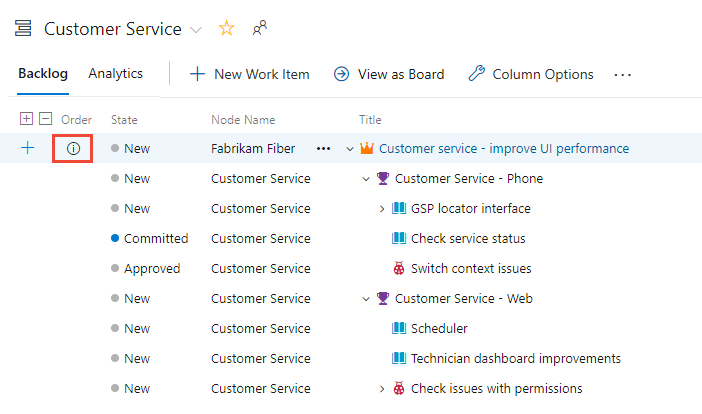
İpucu
İş öğeleriyle ilişkili alan yolunu/ekibi tanımlamak için Düğüm Adı alanını sütun olarak ekleyin.
Ekibİn sahip olduğu diğer öğeler bilgi simgesiyle ![]() görüntülenir.
görüntülenir.
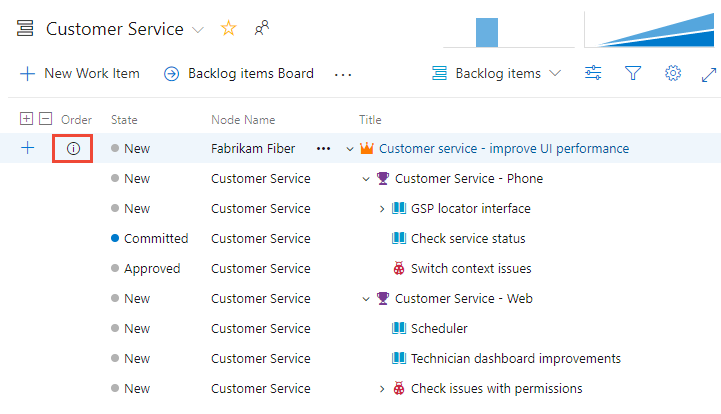
İpucu
İş öğeleriyle ilişkili alan yolunu ve ekibi tanımlamak için Düğüm Adı alanını sütun olarak ekleyin.
Daha fazla bilgi için bkz . Alan yollarını tanımlama ve ekise atama.
Diğer ekiplerin sahip olduğu epic'leri ve alt öğeleri görüntüleme
Yönetim ekibi için Epics kapsamını gösteren başka bir örnek aşağıda verilmiştir. Detaya gitme, müşteri hizmetleri, telefon ve web olmak üzere üç farklı ekipte yer almalarına rağmen tüm kapsam öğelerini ve özelliklerini görebilirsiniz.
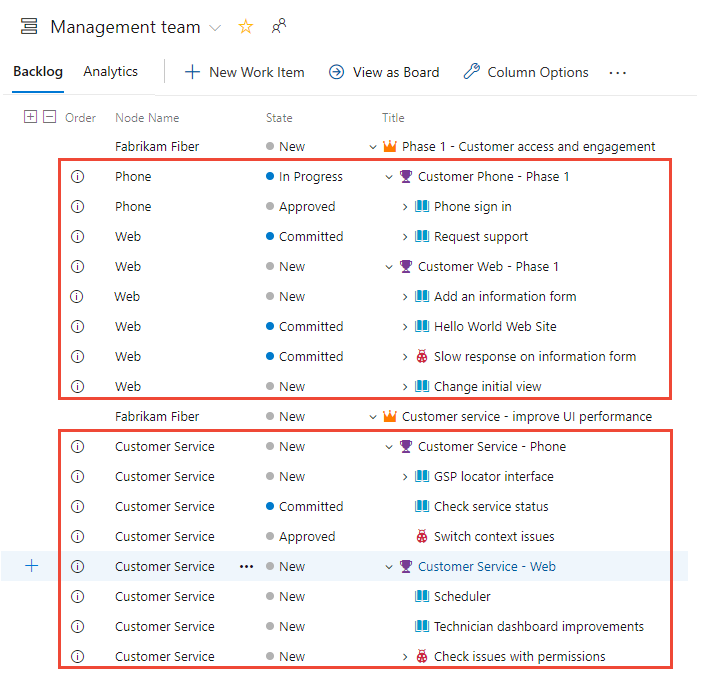
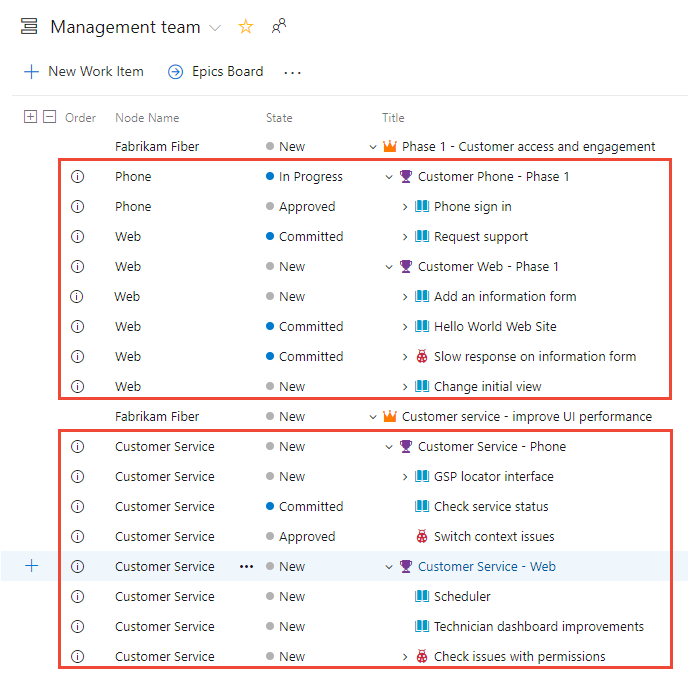
Bu görünümlerden sahip olduğunuz öğeleri ve diğer ekiplerin sahip olduğu öğeleri yeniden ayrıştırabilirsiniz. Başka bir ekibin sahip olduğu öğeleri yeniden sıralayamazsınız.
Bu kuruluş, yönetim ekiplerinin üst düzey özelliklere ve epic'lere odaklanmasına ve geliştirme ekiplerinin yalnızca sunmaktan sorumlu oldukları kapsam öğelerine odaklanmasına olanak tanır. Örneğin, iki yönetim ve üç geliştirme ekibiyle buna benzer bir ekip yapısı oluşturabilirsiniz. Daha fazla bilgi için bkz . Ekip oluşturma veya ekleme.
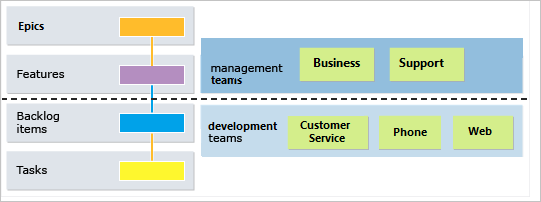
Hiyerarşik ekip ve kapsam yapıları hakkında daha fazla bilgi için bkz . Ürün ve portföy kapsamlarınızı yönetme.
Önemli
Farklı projelerden iş öğeleriyle alt bağlantılar oluşturma esnekliğine sahipsiniz. Ancak, işlemler projeler arasında farklılık gösterirse, hiyerarşi ayrı projelerde bulunan alt öğeler için kapsam üzerinde görünmez. Bununla birlikte, ilişkili tüm alt öğeleri doğrudan iş öğesi formunda görüntüleyebilirsiniz.
İş öğelerini yeniden sıralama ve yeniden sıralama
Tüm kapsamlar ve panolar, iş öğelerini yeniden sıralamak ve yeniden ayrıştırmak için sürüklemeyi destekler. Bir ekibin kapsamlarında ve panolarında yapılan güncelleştirmeler, aynı alan yolunu paylaşan diğer ekip kapsamlarına ve panolarına yansıtılır. Değişiklikleri görüntülemek için sayfayı yenilemeniz gerekebilir.
Sürüklemeyi yalnızca ekibiniz için seçilen alan yollarına atanan iş öğelerini yeniden sıralamak veya yeniden ayrıştırmak için kullanabilirsiniz. Ebeveynler görünümü seçeneği etkinleştirildiğinde, ekibinizin sahip olmadığı kapsam üzerinde iş öğeleri görünebilir. Bilgi simgesiyle ![]() birlikte görünen hiçbir şey, başka bir ekip sahip olduğundan yeniden sıralanamaz veya yeniden ayrıştırılamaz.
birlikte görünen hiçbir şey, başka bir ekip sahip olduğundan yeniden sıralanamaz veya yeniden ayrıştırılamaz.
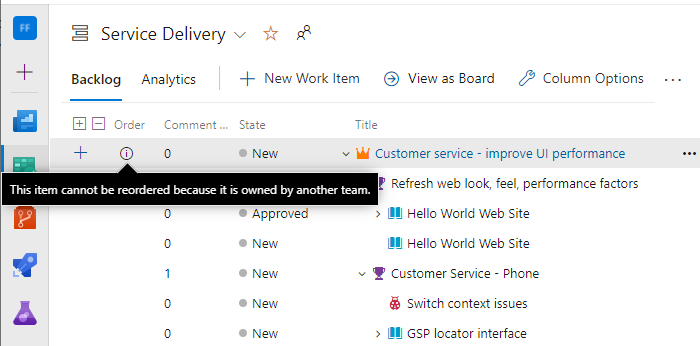
Yaprak düğüm iş öğelerini görüntüleme
Sprint kapsamları ve Görev Panoları yalnızca yaprak düğüm olarak adlandırılan aynı kategori hiyerarşisindeki son düğümü gösterir.
Kapsam öğelerinin, görevlerin ve hataların hiyerarşisini oluşturabilirsiniz. Aynı kategori hiyerarşileri oluşturmanızı önermeyiz. Başka bir deyişle, hikaye, hata-hata veya görev görevi gibi aynı türdeki iş öğeleri arasında üst-alt bağlantı oluşturmayın.
Aynı kategori hiyerarşisindeki son düğüm yalnızca panolarda, sprint kapsamlarında ve Görev Panolarında görünebilir. Örneğin, aynı kategori hiyerarşisinde bulunan ve dört düzey derin olan öğeleri bağlarsanız, pano, sprint kapsamı ve görev panosunda yalnızca dördüncü düzeydeki öğeler görünür.
İç içe gereksinimleri, hataları ve görevleri yerine düz bir liste tutmanızı öneririz. Üst-alt öğe oluşturma, farklı bir kategoriye ait öğeler arasında bir düzey derin bağlantı oluşturur. Daha fazla bilgi için bkz . Yeniden sıralama ve iç içe yerleştirme sorunlarını giderme.
Ürün kapsam denetimleri
Ürün kapsamı görünümünüzü değiştirmek veya filtrelemek için aşağıdaki denetimleri kullanabilirsiniz.
Önemli
Devam Ediyor denetimini kapatırsanız, Etkin, Kaydedilmiş veya Çözüldü durumlarındaki veya Devam Eden kategori iş akışı durumundaki öğeler kapsam içinde görünmez. Kategori iş akışı durumları hakkında daha fazla bilgi için bkz . Kapsamlarda ve panolarda iş akışı durumları hakkında.
Bu denetimlerin her birini kullanma hakkında daha fazla bilgi için bkz . Kapsam görünümünüzü yapılandırma.
Simge veya Bağlantı
Denetim
İşlev
Biriktirme Listesi
![]()
Kapsam seçici
![]()
Seçenekleri görüntüle
- Üst Öğeleri açma/kapatma (Üst düzey portföy kapsamı için kullanılamaz)
- Tahmin özelliğini açma/kapatma (Yalnızca ürün kapsamı için kullanılabilir)
- devam eden öğeleri açma/kapatma
- Tamamlanan alt öğeleri açma/kapatma
- Eşlemeyi Göster (Üst düzey portföy kapsamı için kullanılamaz)
- Planlamayı Göster
![]()
Seçenekleri görüntüle
- Üst Öğeleri açma/kapatma (Üst düzey portföy kapsamı için kullanılamaz)
- Tahmin özelliğini açma/kapatma (Yalnızca ürün kapsamı için kullanılabilir)
- devam eden öğeleri açma/kapatma
- Eşlemeyi Göster (Üst düzey portföy kapsamı için kullanılamaz)
- Planlamayı Göster
![]()
Filtre
![]()
Ayarlar
![]() /
/ ![]()
Tam ekran
Tam ekran moduna girme veya bu moddan çıkma
![]() /
/ ![]()
Genişlet/Daralt
Ağaç hiyerarşisinin bir düzeyini genişletme veya daraltma
![]()
Diğer komutlar
Not
"Üst Öğeleri Göster" seçeneği açık olsa bile, Sorgu ve E-posta![]() Oluştur yalnızca seçili olan düzeydeki liste öğelerini denetler.
Oluştur yalnızca seçili olan düzeydeki liste öğelerini denetler.
İzinler ve erişim
Bir projenin Katkıda Bulunanlar grubuna eklenen bir üye olarak, Boards veya Work altında sağlanan özelliklerin çoğunu kullanabilirsiniz. Temel erişimi olan kullanıcılar tüm özelliklere tam erişime sahiptir. Paydaş erişimi olan kullanıcılar belirli özelliklerle sınırlıdır. Daha fazla bilgi için, bkz. Paydaş erişimi hızlı başvuru.
İzinler ve erişim hakkında daha fazla bilgi için bkz . İş izleme izinlerini ayarlama ve Paydaş erişimi hızlı başvurusu.
Projeye kullanıcı eklemek için bkz . Projeye veya takıma kullanıcı ekleme.
Portföy kapsamları ve panoları ekleme
Portföy kapsamı veya panosu eklemek için işleminizi özelleştirin, yeni iş öğesi türleri ekleyin ve kapsamlarınızı ve panolarınızı yapılandırabilirsiniz. Ayrıca, bir iş öğesi türü (WIT) için tanımlanan alanları ekleyebilir veya değiştirebilir ya da özel bir WIT ekleyebilirsiniz. Daha fazla bilgi için bkz . Devralma işlemini özelleştirme ve Kapsamlarınızı veya panolarınızı özelleştirme (Devralma işlemi).
Portföy kapsamı veya panosu eklemek için devralınan işleminizi özelleştirin veya XML tanım dosyalarınızı değiştirin. Ayrıca, bir iş öğesi türü (WIT) için tanımlanan alanları ekleyebilir veya değiştirebilir ya da özel bir WIT ekleyebilirsiniz. Daha fazla bilgi için projenizi güncelleştirmek için kullanılan işlem modelini temel alan aşağıdaki makalelere bakın:
Devralma işlemi modeli:
- Kapsamlarınızı veya panolarınızı bir işlem için özelleştirin.
- Devralma işlemini özelleştirme.
Şirket içi XML işlem modeli: